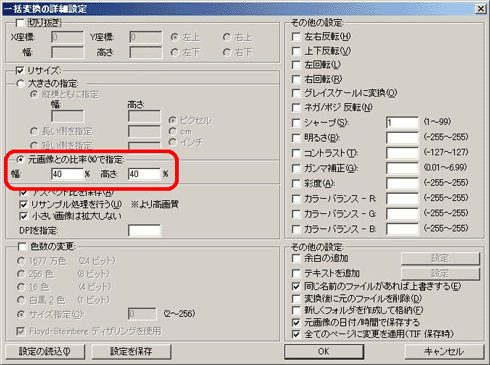第6回 HDDのダイエット法:“PCで仕事”を速くする(2/2 ページ)
筆者は仕事柄かなりの数の写真を撮るのだが、これらはPC内にサムネイルを残して、オリジナルはFlickrにアップロードするようにしている。サムネイルの作成には、「IrfanView」のバッチ機能を使う。元画像の40%くらいに縮小し、JPEGの圧縮率を高めにすれば、オリジナルが2.5Mバイトくらいあった写真が、50Kバイト程度(約50分の1だ)になる。
画像以外は「VOX」を使っている。無料のブログサービスVOXでは、1本あたり最大50Mバイトまでの動画(FLV、AVI、3GP、MOV、MP4、MP2)や、1本あたり25Mバイトまでの音声(MP3、MP4、M4A、AMR、Ogg Vorbis、WAV)をアップロードできる。合計で1カ月2Gバイトまでと相当な余裕がある。VOXにアップしつつ、内容をブログとして書いておけば、後から検索するのも容易だ。
また、Windows配下のマルチメディアファイル(壁紙など)も、必要ないものは削除してしまおう。筆者の環境では668個が見つかり、30Mバイト近くを占有していた。
HDDダイエット──上級編
続いて、HDDの中身を手動でチェックしていく。
まず「\Windows」フォルダ内に、「$NtUninstall……」というフォルダが大量にないだろうか。筆者の環境では95個のフォルダができており、容量は145Mバイトに及んだ。このフォルダは、Windowsアップデートのアンインストールフォルダだ。ソフトウェア更新を元に戻す際に利用する。逆にいえば、(あくまで自己責任だが)消去してもアンインストールができなくなるだけだ。
続いて、Windows\tempフォルダを見よう。ここに存在する各種ファイルも、一時ファイルだ。また、Documents and Settings\ユーザー名\Local Settings\Tempフォルダにも、ユーザーごとの一時ファイルが保存されている。これらも削除すれば、けっこうな容量が確保できる。特に、Windowsの異常終了が多い人は、ここをチェックしてみよう。
関連記事
- 第1回 キーボードショートカットを活用するホームポジション
仕事の効率を上げるための最もお手軽な方法。それはPCの操作速度を上げることだ。これは知識と練習で実現可能。まずはショートカットを活用するための「ショートカット的ホームポジション」を見てみよう。 - 第2回 キーボードだけでWebブラウジング
仕事の効率を上げるための最もお手軽な方法。それはPCの操作速度を上げること。今回は、ほとんどのユーザーが長時間利用するWebブラウザを高速に操作する方法を考える。 - 第3回 待ち時間をなくすための軽快アプリケーション
最もお手軽に仕事の速さをアップするにはPCの操作速度を上げればいい。それを実現する練習いらずの方法の1つが、シンプルに“高速に起動”するアプリを使うことだ。 - 第4回 カスタマイズなしのPC利用法
少しでも仕事の効率を上げようとした結果、特定の環境でしか仕事ができなくなってしまった──。カスタマイズ好きが陥る罠を回避する方法を考える。 - 第5回 バックアップの取り方を考える
ビジネスパーソンがPCを活用していく中で、欠かせないのがデータのバックアップ。今回はアプリケーションの設定ファイルについてもバックアップする方法を考える。
関連リンク
Copyright © ITmedia, Inc. All Rights Reserved.
アイティメディアからのお知らせ
人気記事ランキング
- 「コーディングはAI任せ」でエンジニアは何をする? AWSが示す、開発の新たな“主戦場”
- AIエージェントの10大リスクとは? OWASPが最新リストを公開
- 「従来の自動化ツールは硬直的で技術的」 新機能「Google Workspace Studio」はどれだけ手軽なのか
- Anthropic、「MCP」をLinux Foundation傘下AAIFへ寄付 “AIの健全な発展”に向けて
- PowerShellにリモートコード実行の脆弱性 Windows広範囲に影響
- 「人力では25億人の熱狂を支えられない」 NBAがAI活用パートナーにAWSを選んだワケ
- Google Gemini Enterpriseにゼロクリックの脆弱性 深刻な情報漏えいのリスク
- IT強者インドはなぜ生成AIの“派手な部分”に出てこないのか スタンスの違いが生む戦略の差
- IPA「DX動向2025」の裏側 DX人材が“お手並み拝見状態”に陥る構造的な理由
- ドローンいらず? 飛行動画作成できる「Google Earth Studio」登場